APP INVENTOR 2
APP INVENTOR
App inventor es un framework creado inicialmente por el MIT (Instituto tecnológico de Massachusetts) y fué cogido por google, para que cualquier persona con interés pueda crearse su propia aplicación movil, ya sea para su empresa, para su casa o por otros interéses.
Para crear una aplicación con app inventor hay que realizar tres pasos:
- El diseño de la aplicación , en la que se seleccionan los componentes para su aplicación.
- El editor de bloques , donde irás escogiendo los bloques que te sean necesarios según la aplicación que tengas pensada de hacer.
Tu aplicación aparecerá paso a paso de en la pantalla del teléfono a medida que añada piezas a la misma, para que puedas probar tu trabajo. Cuando haya terminado, puedes empaquetar la aplicación y producir una aplicación independiente para instalar.
Se trata de una herramienta de desarrollo visual muy fácil de usar, con la que incluso los no programadores podrán desarrollar sus aplicaciones.
Al construir las aplicaciones para Android trabajarás con dos herramientas: App Inventor Designer y App Inventor Blocks Editor. En Designer construirás el Interfaz de Usuario, eligiendo y situando los elementos con los que interactuará el usuario y los componentes que utilizará la aplicación. En el Blocks Editor definirás el comportamiento de los componentes de tu aplicación.
características y funciones
El editor de bloques de la plataforma App Inventor, utilizaba anteriormente la librería Open Blocks.
1.- Basado en [httpy Blockly] de JavaScript para crear un lenguaje visual. Estas librerías están distribuidas por Massachusetts Institute of Technology bajo su licencia libre.
El compilador que traduce el lenguaje visual de los bloques para la aplicación en Android utiliza Kawa como lenguaje de programación, distribuido como parte del sistema operativo GNU de la Free Software Foundation
2.- Permite crear una aplicación en menos tiempo que otros. y se pueden programar aplicaciones más complejas en mucho menos tiempo que con los lenguajes más tradicionales, basados en texto.
3.- La interfaz gráfica: permite al usuario crear aplicaciones con muchas funcionalidades.
Al alcance de unos cuantos clics, por lo tanto se abre una gran puerta para muchas personas que deseen crear aplicaciones sin necesidad de ser programador.
Instalación:
Lo primero de todo es que necesitas tener una conexión de Internet y una cuenta de Gmail, ya que todo tu trabajo se encontrará alojado en la nube y asociado a dicha cuenta.
Además deberás tener java instalado e instalar el paquete de la aplicación en función de tu sistema operativo.
Una vez reúnas todos los requisitos, deberás acceder con tu navegador web a la siguiente dirección: http://beta.appinventor.mit.edu/
Primeros pasos:
La primera vez que accedas, verás una página de proyectos vacía. Para empezar a trabajar, sólo has de añadir un nuevo proyecto haciendo clic en ‘New’.
En cuanto le asignes un nombre, aparecerá el ‘Diseñador’, desde donde podrás añadir, seleccionar o eliminar todos los elementos que componen tu proyecto. Aquí puedes editar su tamaño, posición, imagen, aunque también puedes hacerlo dinámicamente a través del
Editor de Bloques
Comprobando tus progresos al momento:
Para ver de una manera interactiva el resultado de tus avances tienes dos opciones: abrir un emulador desde el Editor de Bloques o conectar tu propio dispositivo Android.
Para lo primero, sólo necesitas hacer clic en el botón ‘New Emulator’ que abrirá un dispositivo virtual al que conectarás cuando finalice su arranque pulsando en ‘Connect to Device
VENTAJAS:
- Facilidad de uso y bastante intuitiva. La curva de aprendizaje es realmente rápida.
- El sistema de ‘puzzle’ es realmente ingenioso. Si has trabajado con ‘logic bricks’ de Blender podrás observar cierto paralelismo en el flujo de trabajo.
- Permite desarrollar tu aplicación con múltiples ‘Screens’.
- La ‘paleta’ de elementos con los que trabajar es realmente completa y permite tener un control bastante preciso sobre muchos de los componentes.
- Posibilidad de integrar Bases de datos Web con TinyWebDB
DESVENTAJAS:
- Esta aplicación utiliza básicamente Java. Esto es algo a considerar, ya que últimamente este entorno ha sido protagonista de bastantes problemas de seguridad.
- El tamaño final de la aplicación desarrollada (.apk) resulta quizás demasiado grande para lo que suele verse en el Market de Android.
- Si eres poco organizado, la estructura de los bloques del puzzle puede tornarse caótica con los consiguientes quebraderos de cabeza a la hora de localizar determinados elementos.
- Además del caos anterior, el creciente número de bloques ralentiza bastante la aplicación y se pierde bastante fluidez tanto en la edición como, posteriormente, dentro del propio juego.
-Por el momento no permite la duplicación o introducción dinámica de ‘sprites’: Todos los elementos que componen la app deben encontrarse desde el principio en tu espacio de trabajo y luego has de jugar a habilitarlos o deshabilitarlos a través de los bloques de código.
http://nosinmipixel.blogspot.mx/2013/02/crea-aplicaciones-y-juegos-para-android.html
Para crear una aplicación con app inventor hay que realizar tres pasos:
- El diseño de la aplicación , en la que se seleccionan los componentes para su aplicación.
- El editor de bloques , donde irás escogiendo los bloques que te sean necesarios según la aplicación que tengas pensada de hacer.
Tu aplicación aparecerá paso a paso de en la pantalla del teléfono a medida que añada piezas a la misma, para que puedas probar tu trabajo. Cuando haya terminado, puedes empaquetar la aplicación y producir una aplicación independiente para instalar.
Instalación:
Lo primero de todo es que necesitas tener una conexión de Internet y una cuenta de Gmail, ya que todo tu trabajo se encontrará alojado en la nube y asociado a dicha cuenta.
Además deberás tener java instalado e instalar el paquete de la aplicación en función de tu sistema operativo.
Una vez reúnas todos los requisitos, deberás acceder con tu navegador web a la siguiente dirección: http://beta.appinventor.mit.edu/
Primeros pasos:
La primera vez que accedas, verás una página de proyectos vacía. Para empezar a trabajar, sólo has de añadir un nuevo proyecto haciendo clic en ‘New’.
En cuanto le asignes un nombre, aparecerá el ‘Diseñador’, desde donde podrás añadir, seleccionar o eliminar todos los elementos que componen tu proyecto. Aquí puedes editar su tamaño, posición, imagen, aunque también puedes hacerlo dinámicamente a través del
Editor de Bloques
Editor de Bloques
Comprobando tus progresos al momento:
Para ver de una manera interactiva el resultado de tus avances tienes dos opciones: abrir un emulador desde el Editor de Bloques o conectar tu propio dispositivo Android.
Para lo primero, sólo necesitas hacer clic en el botón ‘New Emulator’ que abrirá un dispositivo virtual al que conectarás cuando finalice su arranque pulsando en ‘Connect to Device
VENTAJAS:
- Facilidad de uso y bastante intuitiva. La curva de aprendizaje es realmente rápida.
- El sistema de ‘puzzle’ es realmente ingenioso. Si has trabajado con ‘logic bricks’ de Blender podrás observar cierto paralelismo en el flujo de trabajo.
- Permite desarrollar tu aplicación con múltiples ‘Screens’.
- La ‘paleta’ de elementos con los que trabajar es realmente completa y permite tener un control bastante preciso sobre muchos de los componentes.
- Posibilidad de integrar Bases de datos Web con TinyWebDB
DESVENTAJAS:
- Esta aplicación utiliza básicamente Java. Esto es algo a considerar, ya que últimamente este entorno ha sido protagonista de bastantes problemas de seguridad.
- El tamaño final de la aplicación desarrollada (.apk) resulta quizás demasiado grande para lo que suele verse en el Market de Android.
- Si eres poco organizado, la estructura de los bloques del puzzle puede tornarse caótica con los consiguientes quebraderos de cabeza a la hora de localizar determinados elementos.
- Además del caos anterior, el creciente número de bloques ralentiza bastante la aplicación y se pierde bastante fluidez tanto en la edición como, posteriormente, dentro del propio juego.
- Además del caos anterior, el creciente número de bloques ralentiza bastante la aplicación y se pierde bastante fluidez tanto en la edición como, posteriormente, dentro del propio juego.
-Por el momento no permite la duplicación o introducción dinámica de ‘sprites’: Todos los elementos que componen la app deben encontrarse desde el principio en tu espacio de trabajo y luego has de jugar a habilitarlos o deshabilitarlos a través de los bloques de código.
http://nosinmipixel.blogspot.mx/2013/02/crea-aplicaciones-y-juegos-para-android.html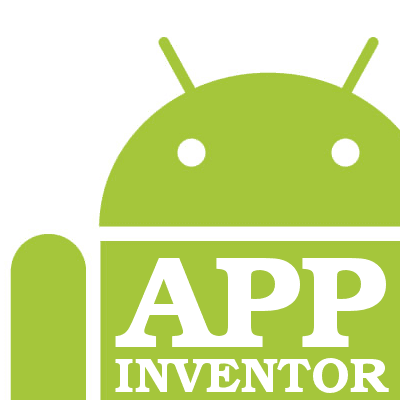
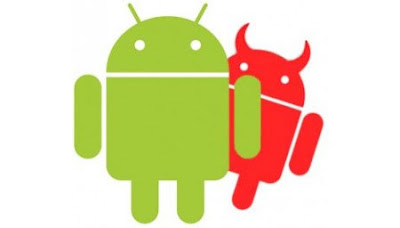
Comentarios
Publicar un comentario